Spara som
Med Spara som kan du spara en kopia av den aktuella ljudfilen under ett annat namn. Klicka med VÄLJ på Spara som så visas fönstret med samma namn (se Figur 11-17). Skriv ett namn i fältet Spara som, och klicka därefter på knappen Spara.
Figur 11-17 Fönstret Spara som i ljudverktyget
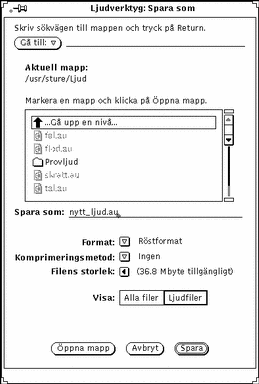
Knappen respektive fältet Gå till, listan Aktuell mapp, knapparna Alla filer, Ljudfiler och Avbryt fungerar på samma sätt som sina motsvarigheter i fönstret Öppna. I Spara som kan du dessutom välja filformat och om filen ska komprimeras eller ej.
Format
Klicka med MENY på knappen Format så visas en lista över olika filformat. Standardformaten är Aktuellt format, Röstformat, DAT och CD. Klicka på Aktuellt format om du vill att filen ska sparas i samma format som är inställt på tidsaxeln.
Om du vill spara filen i något annat format, klickar du med VÄLJ på Nytt format så visas fönstret Format (se Figur 11-18). Ställ in hur du vill att filen ska sparas med de olika alternativen för kodning och så vidare. Knapparna i det här fönstret har samma funktioner som knapparna i fönstret Format (se "Nytt format").
Figur 11-18 Fönstret Format i ljudverktyget
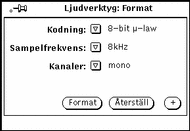
Komprimeringsmetod
Om du klickar med MENY på knappen Komprimeringsmetod visas en lista med olika komprimeringsalternativ:
-
Ingen. Det här alternativet ger dig bäst ljudkvalitet och gör att det går snabbt att öppna och spara filerna. Det är dock det alternativ som kräver mest minnesutrymme.
-
4-bitars G.721 ADPCM. Det här alternativet fungerar bra för röstinspelningar och ganska bra för musik. En fil som komprimeras så här tar upp hälften så mycket minnesutrymme som en fil som inte är komprimerad.
-
3-bitars G.723 ADPCM. Det här alternativet fungerar ganska bra för röstinspelningar medan musik oftast inte alls låter bra. En fil som komprimeras så här tar upp 62,5 procent mindre minnesutrymme än en fil som inte är komprimerad.
Om du behöver spara minnesutrymme, ska du komprimera filen. Tycker du att det är viktigare att det går fort att öppna filen, väljer du Ingen. En komprimerad fil tar upp mindre minnesutrymme men tar längre tid att öppna eftersom den måste packas upp. Du ska tänka på att det alternativ för kodning som du valt i fönstret Format inte sparas när du komprimerar filen. Därför kan det hända att formatet ändras från A-law till m-law när du öppnar en komprimerad fil.
Filens storlek
I fältet Filens storlek visas hur stort minnesutrymme filen behöver och hur mycket minnesutrymme du har kvar på den enhet där filen sparats.
Knappen Öppna mapp
Klicka med VÄLJ på knappen Öppna mapp när du vill öppna den mapp som du markerat i listan.
Knappen Avbryt
Klicka med VÄLJ på knappen Avbryt när du vill stänga fönstret Spara som.
Om du håller på att spara en ljudfil i komprimerat format kan det ta lång tid. Vill du, kan du avbryta komprimeringen genom att klicka på Avbryt.
Knappen Spara
Klicka med VÄLJ på knappen Spara när du vill spara en markerad ljudfil. Knappen är nedtonad om du inte har markerat någon fil.
- © 2010, Oracle Corporation and/or its affiliates
